Cara Sinkronkan Google Drive dengan Komputer - Google drive merupakan layanan penyimpanan gratis yang di sediakan oleh perusahaan google, Hal ini memungkinkan anda untuk menyimpan file di cloud atau awan, berbagi file, dan mengedit dokumen, spreadsheet, dan presentasi dengan kolaborator. Google Drive meliputi Google Docs, Sheets, dan Slides, sebuah office suite yang memungkinkan editing kolaboratif dokumen, spreadsheet, presentasi, gambar, bentuk, dan banyak lagi.
Setelah kemarin saya membahas cara menggunakan google drive, maka sekarang saya akan share bagaimana cara mensinkronisasi google drive ke komputer. dengan itu maka anda bisa mengakses semua file anda meskipun dalam keadaan offline atau tidak terhubung ke internet.
Cara Sinkronisasi Google Drive ke Komputer
1. Pastikan anda sudah mempunyai akun google.
2. Login ke akun google dengan memasukan email dan kata sandi.
3. Jika sudah login, Saatnya masuk kegoogle drive dengan cara mengetik alamat url google drive https://www.google.com/drive/
4. Halaman utama google drive akan muncul, selanjutnya klik "Go To Google Drive"
5. Ini adalah laman google drive, disini anda akan melihat beberapa file yang anda upload ke google drive.
6. Untuk cara mensinkronisasi google drive ke komputer, anda terlebih dahulu harus mendownload google drive dengan cara klik Drive for PC.
7. Selanjutnya anda akan dialihkan kelaman download google drive.
8. Klik "Download For PC untuk melanjutkan download.
9. Ikuti perintah sampai proses intalasi google drive berhasil.
10. Jika sudah maka anda akan di perintahkan untuk login kembali, karena tadi kita sudah melakukan login, maka silahkan klik sign in.
11. Klik Next 3X, Selanjutnya klik "Star Sync", maka akan anda opsi pemilihan folder yang akan disimpan di google drive.
12. Pilihlah file atau folder yang akan di dimpan, selanjutnya secara otomatis file anda sekarang sudah tercopykan kedalam google drive.
13. Silhkan cek dengan cara membuka windows explorer.


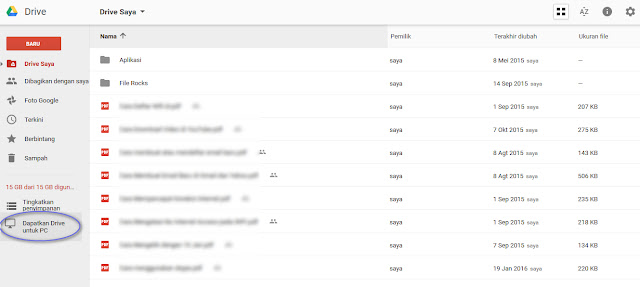









EmoticonEmoticon